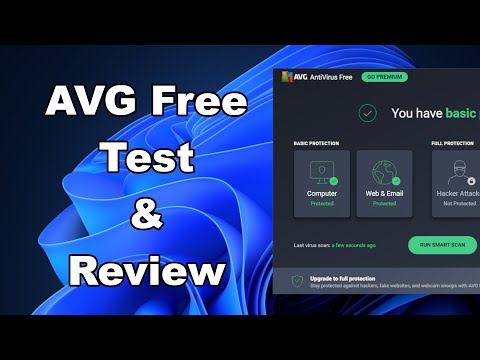Hányszor szeretett csak egy adatot kinyomtatni egy Excel táblázatban? Körülbelül egy évvel ezelőtt megosztottam egy tippet, hogy csak tintát és papírt takarítson meg a kijelölt szöveg nyomtatása weboldalról. Ahelyett, hogy elemezné a táblázatot, kinyomtatná és újra elemezné, hogy megtalálja a releváns adatokat itt, megmutatom, hogyan kell kinyomtatni az adott területet.
A nyitott táblázattal jelölje ki a nyomtatni kívánt sorokat és / vagy oszlopokat.


Most csak nyomja meg a Gyors nyomtatás gombot, vagy menjen az Office gombhoz és a Nyomtatáshoz. Most csak a kiválasztott terület nyomtatódik ki! Egyszerű, de hatékony tipp! Ezzel is megtakarítható a nyomtató tinta és papír, ami mindig jó Zöld Számítástechnika.